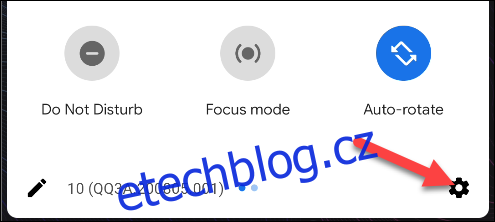Nic se nevyrovná frustraci ze zapomenutí, kde jste zaparkovali. Naštěstí, pokud máte iPhone, iPad nebo smartphone s Androidem s nainstalovaným Google Assistant, můžete své vozidlo rychle najít!
Jak častý je tento problém, poznáte podle množství dostupných řešení. Nejlepší je ten, který vyžaduje velmi málo úsilí. Pokud máte na svém Asistenta Google zařízení Android, iPhonenebo iPada máte ho u sebe, když parkujete, tato metoda bude fungovat.
Google Assistant pro Android
První věc, kterou musíte na svém zařízení Android udělat, je zajistit, aby měl Asistent Google přístup k vaší poloze. Na telefonu nebo tabletu přejeďte shora dolů (jednou nebo dvakrát v závislosti na modelu) a poté klepnutím na ikonu ozubeného kola otevřete nabídku Nastavení.
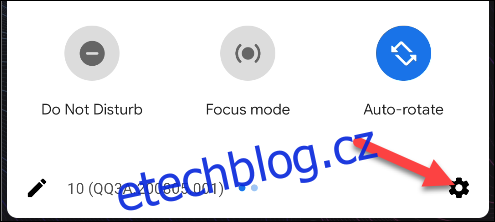
Dále klepněte na „Umístění“.
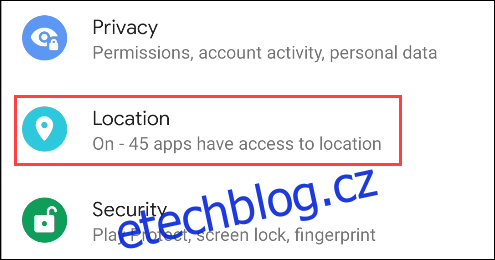
Ujistěte se, že je „Použít polohu“ zapnuto.
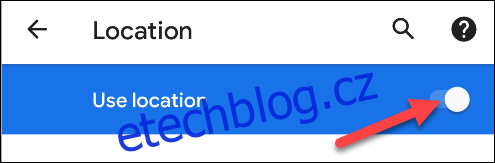
Jakmile to bude z cesty, můžete nyní použít funkci parkování. První věc, kterou musíte udělat, je otevřít Google Assistant jedním z následujících způsobů:
Řekněte „Okay, Google“ nebo „Hej, Google“.
Na novějších zařízeních se systémem Android 10 nebo novějším přejeďte prstem z levého nebo pravého dolního rohu.
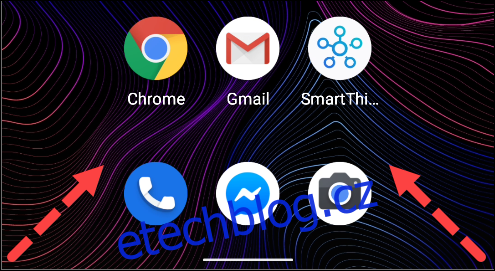
Když je Asistent Google otevřený a poslouchá, můžete vyslovit jeden z následujících příkazů:
„Zaparkoval jsem tady.“
„Pamatuj, kde jsem zaparkoval.“
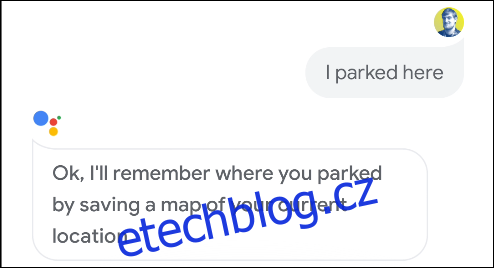
Asistent Google si zapamatuje vaše parkovací místo a označí ho na mapě.
Chcete-li se později vrátit do auta, znovu otevřete Google Assistant a řekněte jeden z následujících příkazů:
„Kde je moje auto?“
„Kde jsem zaparkoval?“
„Najít polohu mého auta.“
Zobrazí se mapa, která vám ukáže, kde je vaše auto zaparkované. Klepnutím na mapu ji otevřete v Mapách Google a přejděte na své parkovací místo.
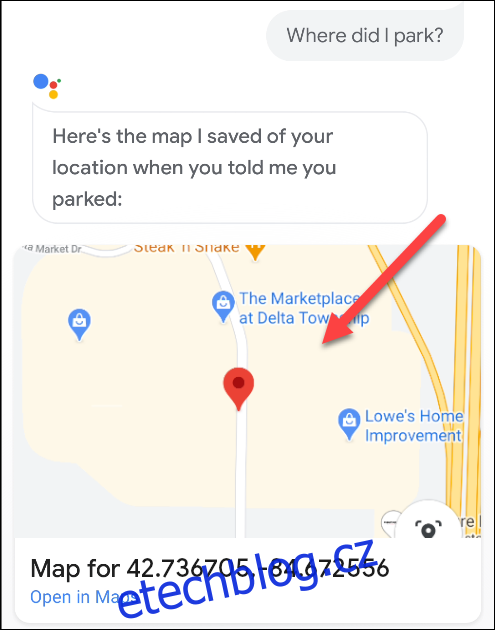
Google uloží vaše parkovací místo na 24 hodin. Pokud jej chcete odstranit dříve, řekněte Asistentovi Google: „Zapomeň, kde jsem zaparkoval“.
Google Assistant pro iPhone a iPad
Než budete moci používat Asistenta Google na svém iPhone nebo iPad, musíte se ujistit, že jsou povoleny „Služby určování polohy“. Na svém zařízení klepněte na „Nastavení“.
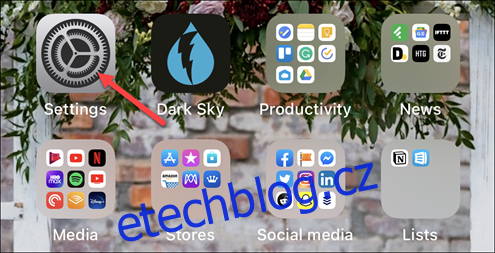
Přejděte na Soukromí > Polohové služby.

Ujistěte se, že je „Služby určování polohy“ zapnuto.
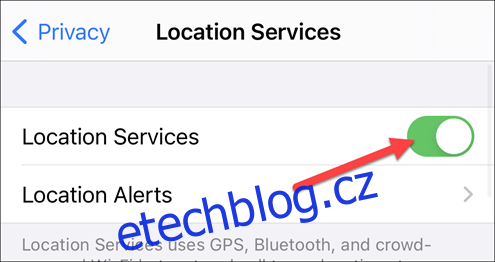
Dále otevřete aplikaci Google „Asistent“.
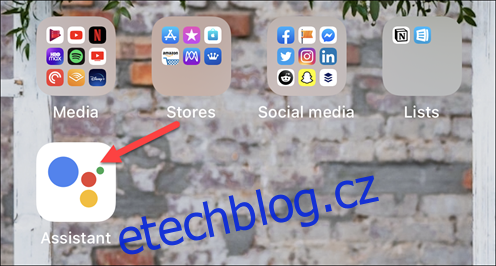
Odtud řekněte „Okay, Google“ nebo klepněte na ikonu mikrofonu. Když Asistent Google naslouchá, můžete vyslovit jeden z následujících příkazů:
„Zaparkoval jsem tady.“
„Pamatuj, kde jsem zaparkoval.“
Asistent Google uloží vaše parkovací místo na mapu.
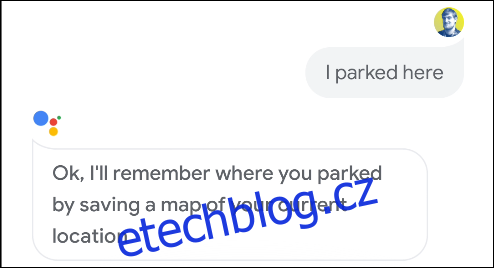
Až budete připraveni vrátit se do vozidla, znovu otevřete „Google Assistant“. Poté vyslovte některý z následujících příkazů:
„Kde je moje auto?“
„Kde jsem zaparkoval?“
„Najít polohu mého auta“
Zobrazí se mapa, kde je zaparkováno vaše auto; klepnutím jej otevřete v Apple Maps a přejděte na své parkovací místo.
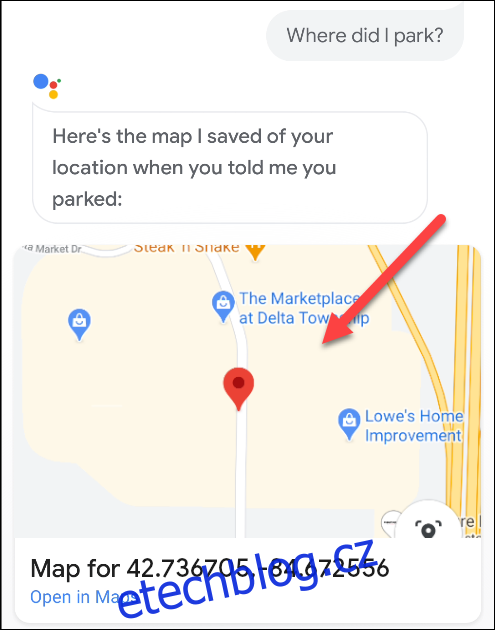
Google uloží vaše parkovací místo na 24 hodin. Pokud jej chcete odstranit dříve, řekněte Asistentovi Google: „Zapomeň, kde jsem zaparkoval“.